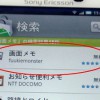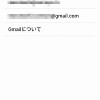アプリをSDカードに移動する方法
Xperia arcの弱点として内蔵ストレージ(端末内のデータ保存容量)が少ないという点があります。
そのため、星の数ほどあるアプリを日々インストールしているとスグに端末の容量が一杯になってしまいます。
ただ、AndroidOS2.2以降を搭載している端末は、本体からSDカードにアプリを移動することができます。



「メニュー⇒設定⇒アプリケーション⇒アプリケーションの管理」から移動させたいアプリを選択します。
保存先に「SDカードに移動」ボタンが有効になっていればSDカードに移動できます。
ただし、全てのアプリがSDカードに移動できるわけではなく、右画像のように移動できないアプリもあります。
また、ウィジェットやショートカットをホーム画面に置いておいた場合、
アプリを移動させると移動させるとウィジェットが消えたり、ショートカットが消えたりする場合があります。
そんな時は再びウィジェットやショートカットを再設定してください。
本体の容量とSDカードを使い分ければ相当数のアプリが楽しめると思いますので、ぜひ押さえておきたい機能ですね。
なお、一つ一つ移動できるアプリかどうか確認するのが面倒だというものぐさな人は、
「App 2 SD」というアプリをインストールしておくと、まとめて移動させる事ができるのでオススメですよ。
リンク⇒「App 2 SD」の使い方 (GALAXY S非公式マニュアル)
スポンサーリンク
スポンサーリンク